MS Office 첨부 파일 용량 제한 해제 방법
다음과 같은 오류 메세지가 나타나는 원인 중 하나가 오피스 프로그램에서 20MB이상의 파일 전송을 제한했기 때문입니다. 아웃룩 오피스의 첨부 용량 제한 해제하여 대용량 파일을 전송 가능할 수도 있습니다.
오류 메세지: 첨부하려는 파일의 크기가 서버에서 허용하는 크기보다 큽니다. 대신 파일을 공유 위치에 저장하고 링크를 보내 보세요.
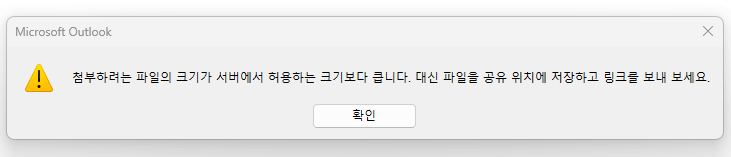
아래와 같이 아웃룩 프로그램의 제한을 해제해도 정상적으로 메일이 전송되지 않는 경우는 메일 서비스 공급자가 자체적으로 제한을 둔 경우입니다.
첨부 파일 용량 해제 방법
1. 검색 창에 'regedit'를 입력하여 레지스트리 편집기를 실행
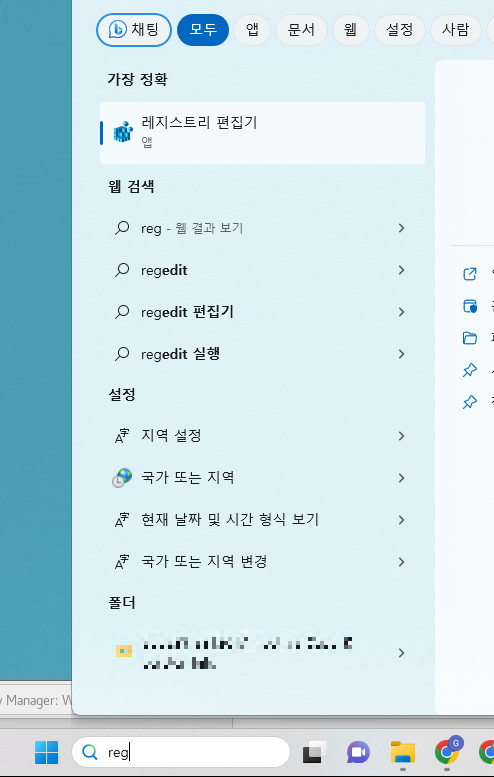
[앱이 디바이스 변경할 수 있도록 허락하시겠어요?] 팝업 창에서 [예] 선택
2. 편집기 주소 창에 주소 입력
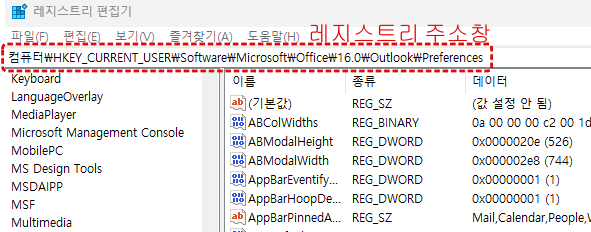
오피스 버전에 따라 주소가 다르므로 버전을 확인한 뒤 주소를 복사하여 붙여넣으시기 바랍니다.
버전: 오피스 2016, 오피스 2019, 오피스 LTSC 2021, MS 마이크로 소프트 365
컴퓨터\HKEY_CURRENT_USER\Software\Microsoft\Office\16.0\Outlook\Preferences
버전: 오피스 2015
컴퓨터\HKEY_CURRENT_USER\Software\Microsoft\Office\15.0\Outlook\Preferences
3. [편집]-[새로만들기]-[DWORD 32비트 값 (D)] 선택하여 새 레지스트리 생성
4. 이름과 값을 입력하기
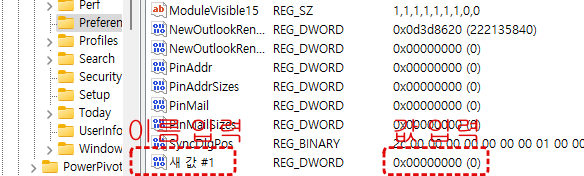
위와 같이 새로 생성된 레지스트리에 이름과 값을 입력합니다.
이름을 변경할 때는 F2를 눌러주거나 [편집]-[이름 바꾸기]를 선택합니다.
값을 변경할 때는 우클릭 후 [수정] 하거나 더블클릭 하여 값 수정 창에서 입력합니다.
이름은 MaximumAttachmentSize 를 입력합니다.
값은 16진수가 익숙하지 않다면 10진수를 선택하고 제한하고 싶은 사이즈를 입력합니다. 단위는 kB입니다.
0: 제한을 하지 않음
20000: 20MB로 제한
50000: 50MB로 제한
수정 후 정상적으로 입력되었는지 다시 확인하시기 바랍니다. 아래는 50MB로 제한한 경우의 예입니다.
